
插入块的方法有:
■命令行:insert↙(按<Enter>键)。
■菜单栏:【插入】/【块】。

图6-33 【写块】对话框
■工具栏:【绘图】/ 。
。
执行命令后,弹出如图6-34所示的【插入】对话框。

图6-34 【插入】对话框
◆名称:在下拉列表中选择内部块,或者单击后面的【浏览】按钮,通过指定路径选择外部块。
◆插入点:用于指定块在图形中的插入位置。通常勾选【在屏幕上指定】,用鼠标在绘图区单击一点来确定插入的位置,也可以在X、Y、Z的编辑框中输入插入点坐标值。
◆比例:【在屏幕上指定】是指用鼠标在屏幕上指定比例因子,或者通过命令行输入比例因子,也可以在X、Y、Z编辑框中输入三个方向的比例因子。
◆旋转:可以用鼠标在屏幕上指定旋转角度,或者通过命令行输入旋转角度值;也可以在角度编辑框中直接输入角度值。
以上内容设置完毕后,单击【确定】按钮,插入块。
除此之外,还可以使用minsert命令插入阵列形式的块,也可以使用messure命令插入定距等分的块。
【例6-6】绘制如图6-35所示的曲线石板路。
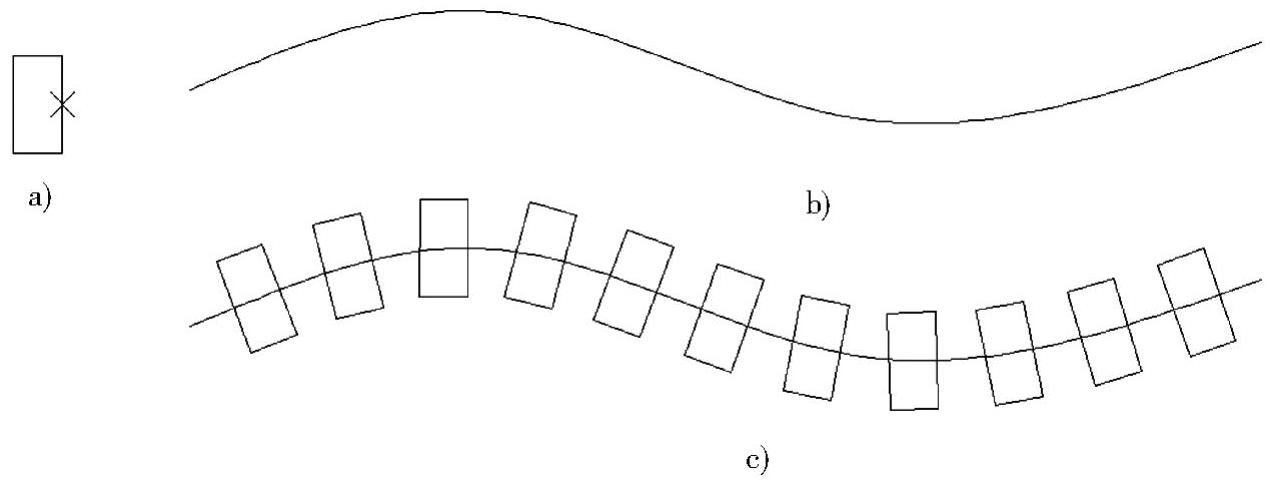 (www.xing528.com)
(www.xing528.com)
图6-35 绘制曲线石板路
a)创建块 b)创建路径 c)定距等分
◆步骤一:绘制条石图形。
命令行输入rectang并按<Enter>键,执行【矩形】命令,绘制尺寸为300×600的矩形,这就是一块条石踏步,如图6-35a所示。
◆步骤二:创建块。
把刚才绘制的矩形做成一个块。执行【创建块】命令,弹出【块定义】对话框,在名称栏输入块的名称TS;单击【拾取点】按钮,在条石的中心拾取一点作为基点;单击【选择对象】按钮,在绘图区选择矩形,按<Enter>键返回到对话框,在【对象】区中选择【转换为块】选项。以上设置完毕,单击【确定】按钮,将条石创建为名称为TS的块。
◆步骤三:创建路径。
命令行输入spline并按<Enter>键,执行【样条曲线】命令,绘制一条代表园路的样表曲线,如图6-35b所示。
◆步骤四:插入块。
命令行输入measure并按<Enter>键,执行【定距等分】命令,命令行提示如下:
选择要定距等分的对象 //选择样条曲线
指定线段长度或[块(B)]:b //输入b,按<Enter>键,选择块选项
输入要插入的块名:TS //输入块名,按<Enter>键
是否对齐块或对象?[是(Y)/否(N)]<Y>://直接按<Enter>键,对齐块
指定线段长度:600 //输入等分的距离,按<Enter>键,结束命令
绘制结果如图6-35c所示。最后可删除路径,保留条石,完成石板路的绘制。
免责声明:以上内容源自网络,版权归原作者所有,如有侵犯您的原创版权请告知,我们将尽快删除相关内容。




